Prüfen des Status von Verbrauchsmaterial
Prüfen des Status von Verbrauchsmaterial
Die Benutzer werden anhand einer Bildschirmmeldung informiert, wenn eine Tonerkartusche oder eine Bildeinheit ersetzt werden muss.
Die Benutzer können auch [Bedienerprogramm] - [Einheiten überprüfen] wählen, um den aktuellen Status der Verbrauchsartikel (Füllstand) am Bildschirm anzuzeigen und zu überprüfen.
 Tips
Tips [Lebensdauer der Verbr.art. prüfen] wird nur in manchen Regionen angezeigt.
[Lebensdauer der Verbr.art. prüfen] wird nur in manchen Regionen angezeigt.
Wenn Toner in der Tonerkartusche ausgeht
Wenn der Austausch einer Tonerkartusche unmittelbar bevorsteht, wird eine erweiterte Warnmeldung angezeigt. Halten Sie eine Ersatz-Tonerkartusche gemäß Wartungsvertrag bereit.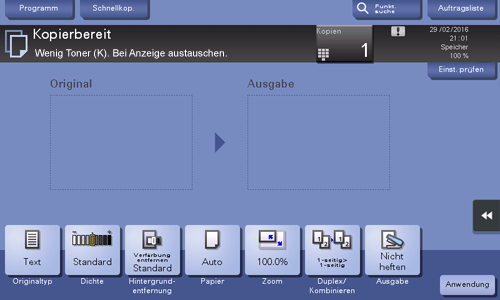
Wenn eine Tonerkartusche ersetzt werden muss
Wenn eine Tonerkartusche ersetzt werden muss, wird eine Meldung mit einer entsprechenden Aufforderung angezeigt. Führen Sie den Austausch gemäß Wartungsvertrag durch. Tippen Sie auf [Anleitung starten], um die Anleitung für den Austausch am Bildschirm anzuzeigen.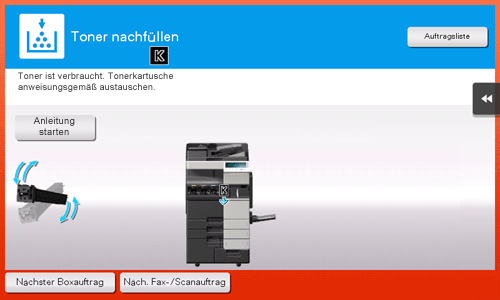
 Reference
Reference Ausführliche Informationen über die Vorgehensweise beim Austausch finden Sie [Tonerkartusche ersetzen] .
Ausführliche Informationen über die Vorgehensweise beim Austausch finden Sie [Tonerkartusche ersetzen] .
 Tips
Tips Ersetzen Sie keine Tonerkartusche für eine Farbe, die nicht angezeigt wird.
Ersetzen Sie keine Tonerkartusche für eine Farbe, die nicht angezeigt wird. Wenn eine Tonerkartusche für eine andere Farbe als Schwarz ausgetauscht werden muss, kann weiter mit schwarzem Toner gedruckt werden. Tippen Sie auf [Fortfahren] und wählen Sie dann den gewünschten Druckauftrag aus.
Wenn eine Tonerkartusche für eine andere Farbe als Schwarz ausgetauscht werden muss, kann weiter mit schwarzem Toner gedruckt werden. Tippen Sie auf [Fortfahren] und wählen Sie dann den gewünschten Druckauftrag aus.
Wenn eine Bildeinheit bald ersetzt werden muss
Wenn der Austausch einer Bildeinheit unmittelbar bevorsteht, wird eine erweiterte Warnmeldung angezeigt.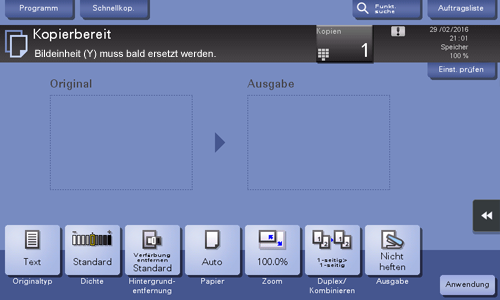
 Tips
Tips In der Werkseinstellung wird diese Meldung nur in einigen Bereichen angezeigt.
In der Werkseinstellung wird diese Meldung nur in einigen Bereichen angezeigt. Es müssen Einstellungen vom Servicetechniker vorgenommen werden, um die Meldung im Hinblick auf die Bildeinheit anzuzeigen. Weitere Informationen erhalten Sie von Ihrem Kundendienst.
Es müssen Einstellungen vom Servicetechniker vorgenommen werden, um die Meldung im Hinblick auf die Bildeinheit anzuzeigen. Weitere Informationen erhalten Sie von Ihrem Kundendienst.
Wenn eine Bildeinheit ersetzt werden muss
Wenn eine Bildeinheit ausgetauscht werden muss, wird eine Meldung mit einer entsprechenden Aufforderung angezeigt. Führen Sie den Austausch gemäß Wartungsvertrag durch. Tippen Sie auf [Anleitung starten], um die Anleitung für den Austausch am Bildschirm anzuzeigen.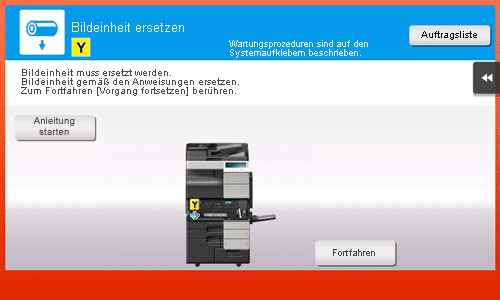
 NOTICE
NOTICE Eine Bildeinheit muss erst dann ersetzt werden, wenn die entsprechende Meldung angezeigt wird.
Eine Bildeinheit muss erst dann ersetzt werden, wenn die entsprechende Meldung angezeigt wird.
 Reference
Reference Ausführliche Informationen über die Vorgehensweise beim Austausch finden Sie [Bildeinheit ersetzen] .
Ausführliche Informationen über die Vorgehensweise beim Austausch finden Sie [Bildeinheit ersetzen] .
 Tips
Tips In der Werkseinstellung wird diese Meldung nur in einigen Bereichen angezeigt.
In der Werkseinstellung wird diese Meldung nur in einigen Bereichen angezeigt. Es müssen Einstellungen vom Servicetechniker vorgenommen werden, um die Meldung im Hinblick auf die Bildeinheit anzuzeigen. Weitere Informationen erhalten Sie von Ihrem Kundendienst.
Es müssen Einstellungen vom Servicetechniker vorgenommen werden, um die Meldung im Hinblick auf die Bildeinheit anzuzeigen. Weitere Informationen erhalten Sie von Ihrem Kundendienst. Wenn eine andere als die schwarze Bildeinheit ausgetauscht werden muss, kann der Druck in Schwarzweiß fortgesetzt. Tippen Sie auf [Fortfahren] und wählen Sie dann den gewünschten Druckauftrag aus.
Wenn eine andere als die schwarze Bildeinheit ausgetauscht werden muss, kann der Druck in Schwarzweiß fortgesetzt. Tippen Sie auf [Fortfahren] und wählen Sie dann den gewünschten Druckauftrag aus.
Prüfen des Füllstands von Verbrauchsmaterial
Prüfen Sie den Status (Füllstand) des Verbrauchsmaterials über das Touch Display. Falls erforderlich können die einzelnen Füllstände als Liste ausgedruckt werden.
[Lebensdauer der Verbr.art. prüfen] wird nur in manchen Regionen angezeigt.
Tippen Sie auf [Bedienerprogramm] - [Einheiten überprüfen].
Prüfen Sie den Status des Verbrauchsmaterials.
 Um eine Liste mit den Füllständen des Verbrauchsmaterials zu drucken, tippen Sie auf [Drucken], wählen Sie das Papier und tippen Sie dann auf [Start].
Um eine Liste mit den Füllständen des Verbrauchsmaterials zu drucken, tippen Sie auf [Drucken], wählen Sie das Papier und tippen Sie dann auf [Start].
 Reference
Reference Wenn eine Warnung auf diesem System angezeigt wird, z. B. zum Ersetzen der Tonerkartusche oder wegen eines Papierstaus, kann sie an eine registrierte E-Mail-Adresse gesendet werden. Hier wird das Festlegen der Einstellungen unter Verwendung von Web Connection beschrieben. Ausführliche Informationen finden Sie [Senden einer Systemstatus-Benachrichtigung per E-Mail] .
Wenn eine Warnung auf diesem System angezeigt wird, z. B. zum Ersetzen der Tonerkartusche oder wegen eines Papierstaus, kann sie an eine registrierte E-Mail-Adresse gesendet werden. Hier wird das Festlegen der Einstellungen unter Verwendung von Web Connection beschrieben. Ausführliche Informationen finden Sie [Senden einer Systemstatus-Benachrichtigung per E-Mail] .